Programi za bilježenje, međutim, nisu jednaki u onome što nude, pa je stoga važno odabrati onu koja vam nudi najviše značajki. Jedna od takvih aplikacija koja je stekla veliko sljedeće je Evernote i imajući to na umu, tema naše rasprave u ovom članku je vidjeti kako se može koristiti aplikacija za bilježenje Evernote na Linuxu.
Što je Evernote?
Evernote je aplikacija za bilješke koja je postala izuzetno popularna u industriji. To je sve u jedan cjelovit paket, jer ne samo da omogućuje bilježenje bilješki, već i njihovo organiziranje, dijeljenje u zadatke, pa čak i arhiviranje. Evernote se ponosi time što je dom svega i to je u potpunosti ono što jest jer vam doslovno omogućuje da pohranite bilo što na sebi. Bez obzira radi li se o tekstualnom dokumentu, zvučnom zapisu, video datoteci ili čak potvrdi za nešto, aplikacija izvrsno radi na organiziranom evidentiranju podataka. Aplikacija je intuitivna i jednostavna za upotrebu te je stoga neophodna za gotovo svaku osobu.
Instaliranje Evernotea
Evernote je dostupan i za Windows i za Mac OS, međutim, njegova službena aplikacija za Linux još uvijek nije razvijena. Ima web klijenta, ali to nedostaje mnogim značajkama.
Stoga za instaliranje Evernotea na Linux koristimo nezavisne klijente Evernote, najpopularnije alternative su NixNote i Tusk. Pogledajmo postupak instalacije za oboje.
1) Instaliranje kljove
Tusk je neslužbeni Evernoteov klijent otvorenog koda za Linux. Može se instalirati pomoću Snap of it softverskih paketa koji sadrže aplikacije zajedno s njihovim potpunim ovisnostima. Da biste instalirali Tusk, jednostavno pokrenite sljedeću naredbu u terminalu:
$ sudo snap instaliraj kljovu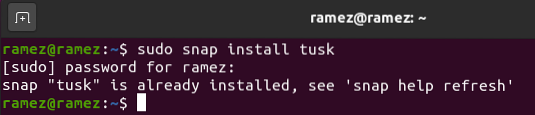
Tusk možete instalirati i preuzimanjem AppImage ili drugih formata datoteka odavde. Budite oprezni pri preuzimanju ispravne verzije vašeg sustava ako koristite ovu vezu za preuzimanje Tuska.
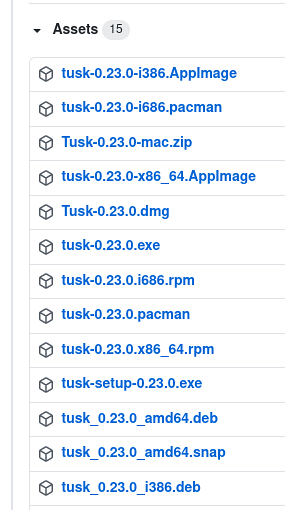
2) Instaliranje NixNote-a
Još jedan sjajan neslužbeni klijent dostupan u Linuxu je NixNote koji se može instalirati u Ubuntu pokretanjem sljedećih naredbi:
$ sudo apt ažuriranje$ sudo apt instalirati nixnote2
Također ga možete preuzeti pomoću sourceforgea.mrežno web mjesto koje ima kopiju više formata NixNote.
Korištenje Evernotea s Tuskom
Za ovaj ćemo vodič koristiti Tusk za korištenje Evernotea. Nakon instalacije Tuska možete ga pronaći na popisu instaliranih aplikacija.
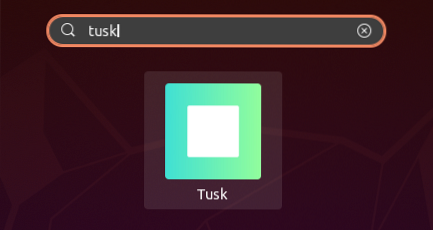
Nakon otvaranja Kljove, prvi prizor koji vas dočeka je zaslon za prijavu. Ako već imate račun, jednostavno unesite svoju adresu e-pošte i lozinku da biste nastavili, u suprotnom kliknite Stvori račun na dnu da biste otvorili zaslon za prijavu.
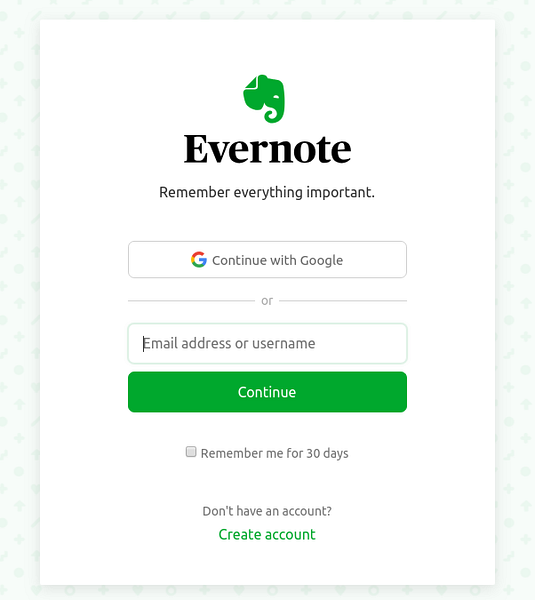
Nakon prijave otvorit će se prozor Započnite s radom koji će imati niz pitanja za vas. Odaberite opcije koje želite i nastavite klikati Dalje.
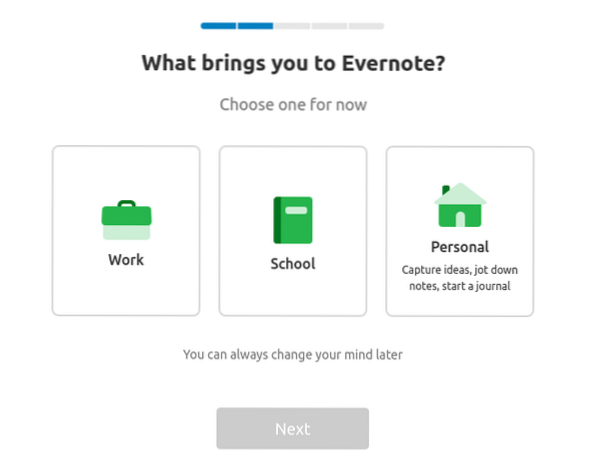
Nakon što završite s odgovorima na sva pitanja, pred očima će vam se pojaviti jednostavno, lijepo sučelje.
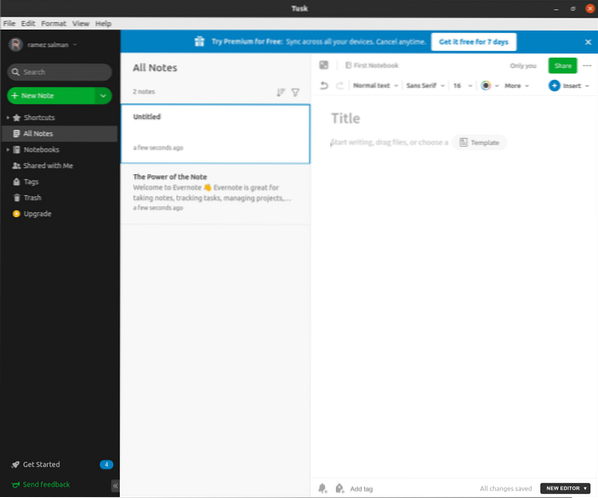
Kljova vam nudi više vrsta bilješki, od kojih će svaka imati neki oblik predloška koji ide uz nju.
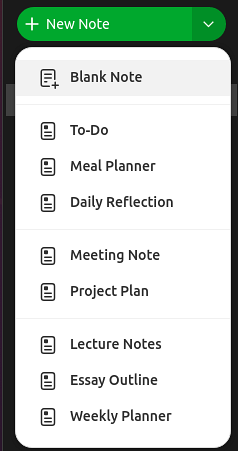
Na primjer, kada kliknete na Bilješku sa sastanka, dobit ćete tablicu koja sadrži informacije o sudionicima i cilju sastanka, nekoliko točaka za raspravu o dnevnom redu i dodavanje bilješki i tako dalje.
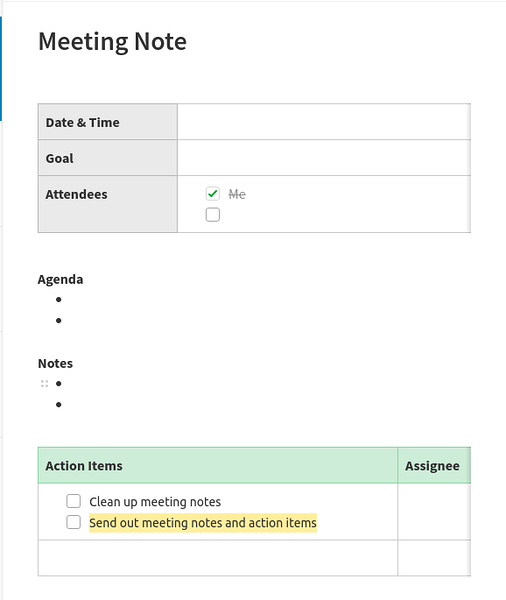
U Tusku možete stvoriti više bilježnica, od kojih svaka može imati svoj popis bilješki. Da biste provjerili svoje bilježnice, kliknite odjeljak Bilježnice na lijevoj strani zaslona i otvorit će se popis bilježnica. Nove bilježnice možete dodati klikom na gumb Nova bilježnica.
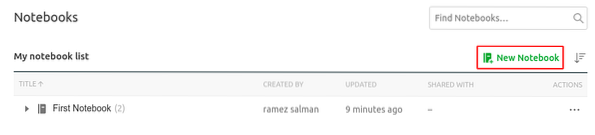
Nakon stvaranja nove bilježnice, kliknite je da biste je otvorili i možete joj početi dodavati bilješke. Također se možete kretati po bilješkama iz jedne bilježnice u drugu klikom na tri točke i odabirom opcije premještanja.
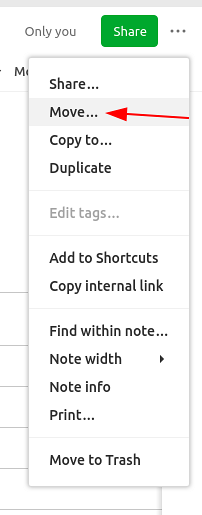
Što se tiče pisanja bilješki, Tusk vam nudi više opcija za oblikovanje pomoću kojih možete prilagoditi i urediti bilješke. Također vam omogućuje dodavanje elemenata koji nisu riječi poput tablica, fotografija, isječaka koda itd.
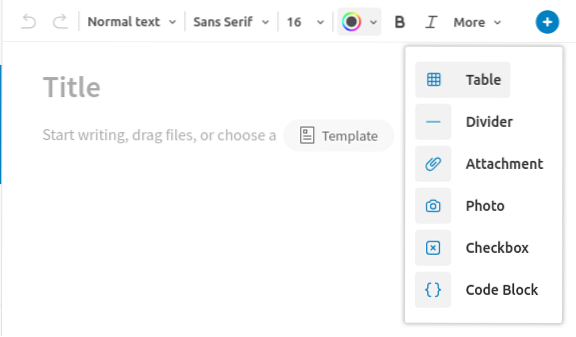
Također ima zasebnu galeriju predložaka iz koje možete odabrati predloške za pisanje bilješki. Za korisnike Pro, omogućuje vam i izradu predloga.
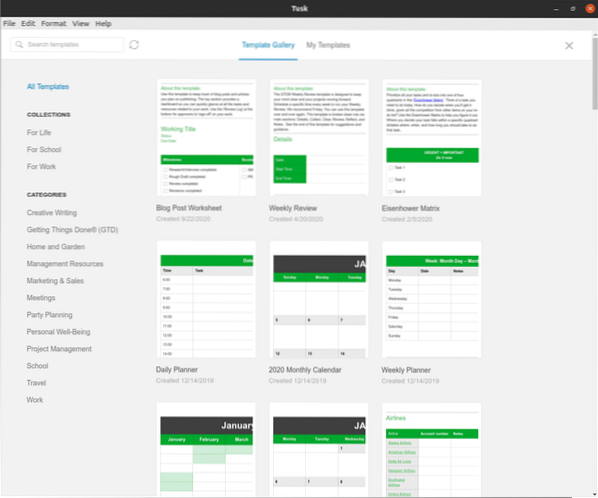
Također možete dodati podsjetnike i oznake u bilješke što vam može pomoći u kasnijem pretraživanju.
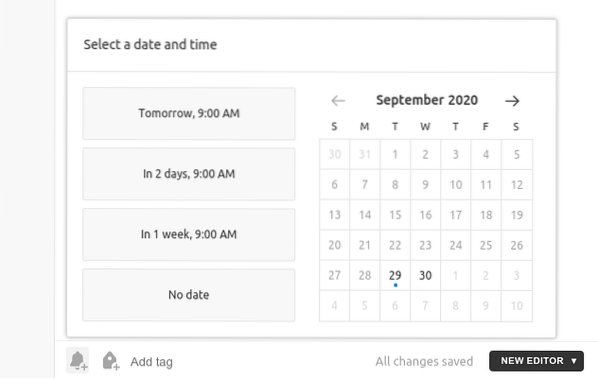
Tusk također nudi 3 različite vrste tema koje možete promijeniti bilo korištenjem njihovih prečaca bilo pristupanjem kroz odjeljak Pogled.
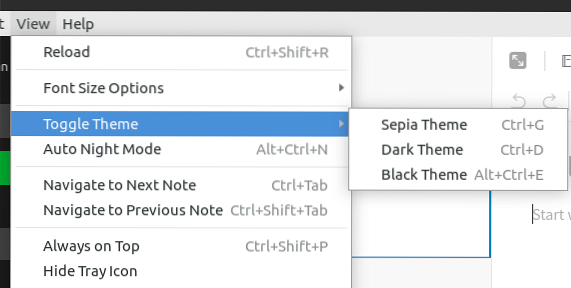
Sve u jednom, kao što vidite, Tusk je jedan klijent koji koristi Evernote.
Zašto koristiti Evernote?
Evernote je jedna od najboljih aplikacija za bilježenje, u paketu s brojnim značajkama i funkcionalnostima koje uvelike pomažu pri bilježenju i organiziranju podataka. Za korisnike koji redovito moraju zapisivati stvari ili im je potrebna bilješka za pohranu stvari, Evernote je zasigurno najbolja opcija za to.
 Phenquestions
Phenquestions


